Microstation দিকনির্দেশ ও দূরত্ব সাথে ডেটা লিখুন
আমি নিম্নলিখিত প্রশ্ন পেতে:
হ্যালো গ্রিটিংস, আমি মাইক্রোস্টেশনে দিক এবং দূরত্বগুলি থেকে বহুভুজটি কীভাবে আঁকতে জানতে চাই এবং আপনি যদি অটোক্যাডের জন্য সরবরাহ করেছেন এমন এক্সেল শিটটি ব্যবহার করতে পারেন তবে
ঠিক আছে, একটি আগের পোস্টে আমরা ব্যাখ্যা করেছি অটোক্যাড দিয়ে এটি কিভাবে করবেন এবং একটি এক্সেল টেবিল যা Excel এ প্রবেশ করাতে সহায়তা করে এবং শুধুমাত্র অটোক্যাডের প্রতিলিপি করে।
মাইক্রোস্টেশনের ক্ষেত্রে কেসটি আলাদা। এই ক্ষেত্রে আমি ব্যাখ্যা করতে যাচ্ছি যে কীভাবে বিয়ারিং এবং দূরত্ব ব্যবহার করে কোনও ট্র্যাভারে প্রবেশ করতে হবে;
1। কৌণিক একক বিন্যাস
 পূর্বনির্ধারিতভাবে পূর্ব থেকে দশমিক কোণ আসে তবে আমরা যা চাই তা আঁকায় দেখানো মত বহুভুজ প্রবেশ করানো হয়
পূর্বনির্ধারিতভাবে পূর্ব থেকে দশমিক কোণ আসে তবে আমরা যা চাই তা আঁকায় দেখানো মত বহুভুজ প্রবেশ করানো হয়
কৌণিক বিন্যাসকে সংজ্ঞায়িত করতে আপনি কি করতে হবে
সেটিংস / ডিজাইন ফাইল / পাঠ্য পরিচালনা করুন
এবং এখানে "কোণ" বিভাগে ডিগ্রি, মিনিট, সেকেন্ড (ডিডি এমএম এসএস) ফর্ম্যাট সহ "ভারবহন" বিন্যাসটি সেট করুন। তাহলে ঠিক আছে। সতর্কতা অবলম্বন করুন, এগুলি অঙ্কনের বৈশিষ্ট্য, সাধারণ মাইক্রোস্টেশন কনফিগারেশন নয়।
2। "শেষ কোণটি সংরক্ষণ করুন" বিকল্পটি সরান
এটি মোটামুটি একটি সাধারণ ত্রুটি এবং লাইন তৈরি করার সময় এটি কনফিগার করা না থাকলে সিস্টেমটি শেষ লাইনটিকে একটি বেস কোণ হিসাবে বিবেচনা করে, ঠিক যেমনভাবে আমরা ডিফ্ল্যাশনের জন্য কাজ করতে চলেছি এবং ডান বোতামের সাহায্যে প্রতিটি লাইন বিভাগ পুনরায় সেট করা প্রয়োজন ।
সমস্যা এড়াতে, কমান্ড লাইনটি সক্রিয় করার সময়, আপনাকে অবশ্যই নিম্নলিখিত বিভাগগুলিতে প্রদর্শিত হবে "বিভাগগুলিতে আকুড্রো ঘোরান" বিকল্পটি সরিয়ে ফেলতে হবে।

3। AccuDraw সক্রিয়
একবার আপনি লাইনগুলি সন্নিবেশ করা শুরু করার পরে, আপনি যখন প্রথম পয়েন্টটি স্থাপন করেন, "অ্যাকুড্র" প্যানেলটি সক্রিয় করতে "স্মার্ট লাইনগুলি রাখুন" প্যানেলটি উপস্থিত হয়, যদি না হয় তবে "টগল অ্যাকুড্র্যাও" বোতাম টিপুন  উপলভ্য হচ্ছে সেই অংশটিতে ডান ক্লিক করে এবং প্রদর্শন করার জন্য একটি বিকল্প নির্বাচন করে সক্রিয় করা হয়।
উপলভ্য হচ্ছে সেই অংশটিতে ডান ক্লিক করে এবং প্রদর্শন করার জন্য একটি বিকল্প নির্বাচন করে সক্রিয় করা হয়।
আপনি দেখতে পাচ্ছেন, "ভারবহন" ফর্ম্যাটে দূরত্ব এবং কোণটি প্রবেশ করার প্যানেল উপস্থিত রয়েছে।  ডেটা প্রবেশ করার পরে এটি অবশ্যই প্রবেশ করানো উচিত এবং বহুভুজ সম্পন্ন না হওয়া পর্যন্ত।
ডেটা প্রবেশ করার পরে এটি অবশ্যই প্রবেশ করানো উচিত এবং বহুভুজ সম্পন্ন না হওয়া পর্যন্ত।
3। আয়তক্ষেত্রাকার এবং পোলার মধ্যে সুইচ করুন
এই বিকল্প এবং XY স্থানাঙ্কের মধ্যে পরিবর্তন করতে শর্টকাট বর্ণগুলি ব্যবহার করা হয়:
এর অর্থ হ'ল অ্যাকুড্রো সক্রিয় হওয়ার পরে, আপনি নীল জোনে ক্লিক করুন এবং "এক্স" বা "ওয়াই" কীগুলির যে কোনওটি টিপুন, তত্ক্ষণাত প্যানেলে স্থানাঙ্কগুলি প্রবেশ করার জন্য পরিবর্তন করা হবে changes
 দূরত্ব অতিক্রম করতে, কোণ "A" বা "ডি" কীগুলির যে কোনওটি টিপুন।
দূরত্ব অতিক্রম করতে, কোণ "A" বা "ডি" কীগুলির যে কোনওটি টিপুন।
4. এক্সেল দিয়ে?
আমি মনে করি না যে এটি এতটা কঠিন, আপনার কেবল এক্সেলে এমন একটি টেবিল তৈরি করা উচিত যা দিকনির্দেশ এবং দূরত্বের ফ্রেমকে xy স্থানাঙ্কে রূপান্তর করে, তারপরে এটি মাইক্রোস্টেশনের সাথে txt ফাইল হিসাবে আমদানি করা হয় ... পরের পোস্টে আমরা এটি করব.




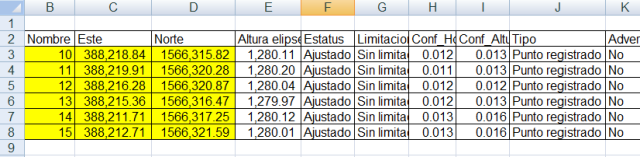


ধন্যবাদ জিওফুমাদাস, এই ব্যাখ্যার সাথে এটি আমার কাজে আমাকে অনেক সাহায্য করে, আপনি সেরা এবং আমি এই পৃষ্ঠাকে সর্বদা ভালভাবে আপডেট করা চাই …… ধন্যবাদ